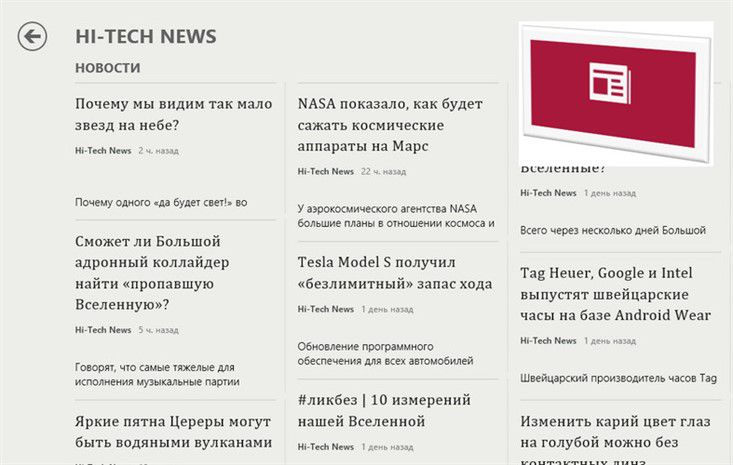Deprecated: Function create_function() is deprecated in /var/www/u0470207/data/www/livelenta.com/wp-content/plugins/wp-russian-typograph/wp-russian-typograph.php on line 456
Не бегать постоянно по всем читаемым сайтам в поисках новых публикаций, а сделать так, чтобы статьи-новинки со всех посещаемых интернет-ресурсов сами автоматически поступали в одно место для просмотра, позволяет RSS. RSS – это способ получения публикаций-новинок, как правило, в формате превью статей и ссылок на их полные версии в Интернете. Реже формат RSS предусматривает полные версии статей вместе с картинками.
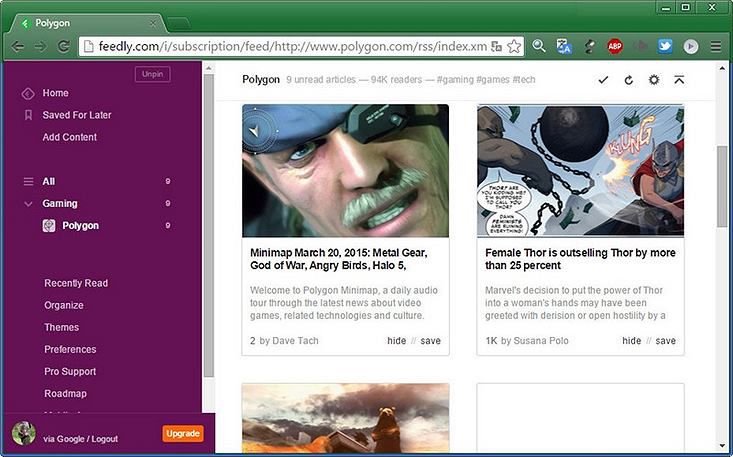
RSS – незаменимый инструмент для активного пользователя Интернета. Кнопки подписки на RSS-ленты новостей пока что есть не на каждом сайте, но всё большее число владельцев интернет-ресурсов используют RSS наряду с обычной подпиской по электронной почте, а то и вместо неё. Для владельцев сайтов RSS-подписка – это удобный способ проинформировать свою пользовательскую аудиторию о публикации новых статей. А для пользователей RSS – это возможность в удобный момент, удобным способом, из единого окна просмотреть все новые публикации со всех посещаемых сайтов.
Для чтения RSS-новостей (они же RSS-ленты, они же просто ленты новостей) необходимо, чтобы посещаемые сайты предусматривали RSS-подписку. Также нужно наличие RSS-агрегатора, он же RSS-ридер. RSS-ридер – это интернет-сервис, десктопная программа, мобильное приложение или расширение браузера, где RSS-новости собираются, обрабатываются и в едином формате представляются читателю.
Как подписаться на ленту RSS?
Чтобы подписаться на RSS-ленту новостей, на читаемом сайте, если таковой предусматривает возможность чтения RSS, нужно отыскать кнопку подписки.
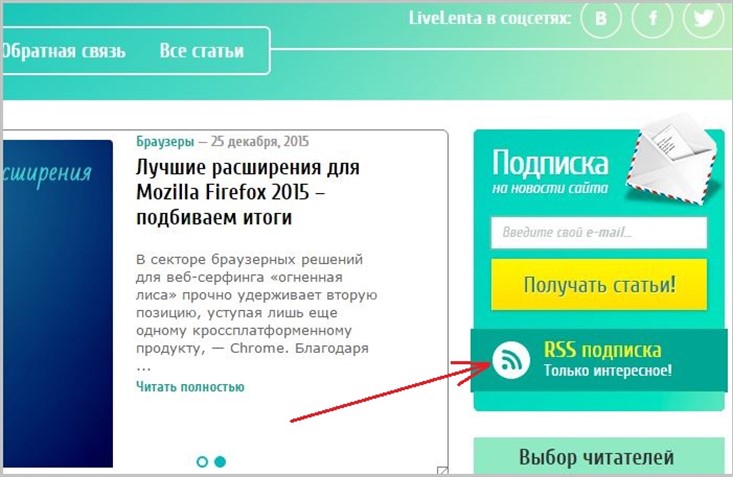
Часто кнопка RSS имеет оранжевую расцветку, но это не есть правило, и нередко эта кнопка выглядит стилизованной под дизайн сайта.
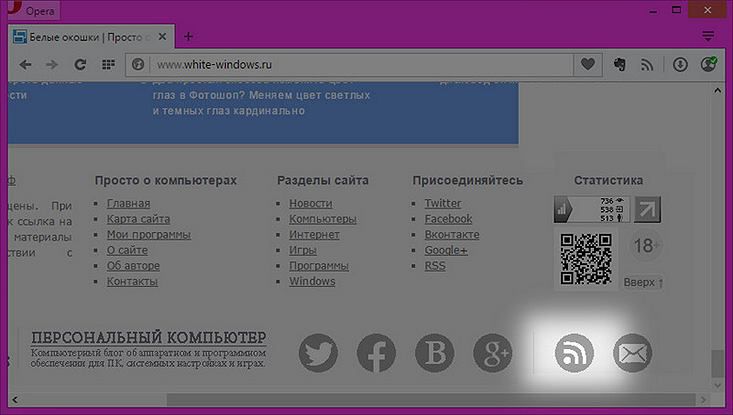
Кнопка RSS-подписки может быть и в виде обычной ссылки.
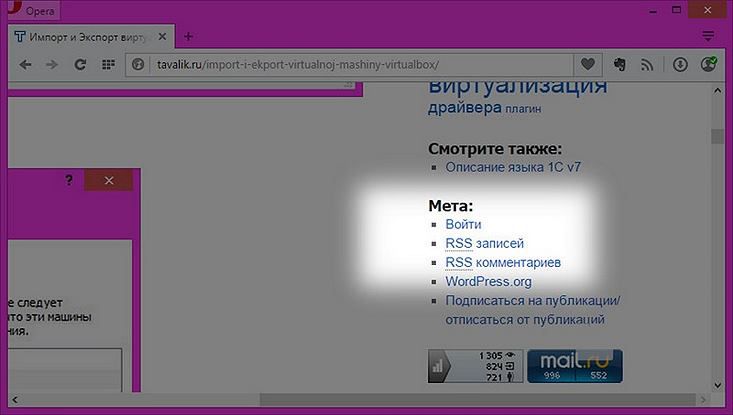
После нажатия на кнопку RSS-подписки увидим либо её XML-форму, либо вид в формате известного веб-сервиса FeedBurner. Последний может пропускать через себя RSS-потоки и добавлять в форму подписки дополнительный функционал, который позволяет сразу оформить подписку в RSS-ридер из числа предлагаемых.
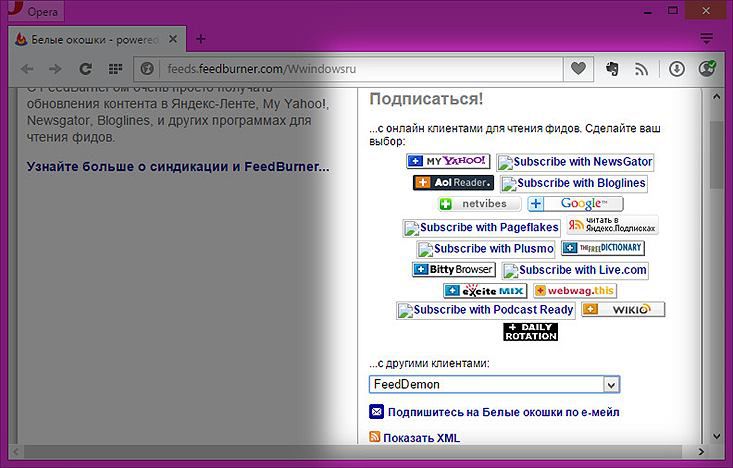
XML-форма RSS-подписки – универсальный стандарт.
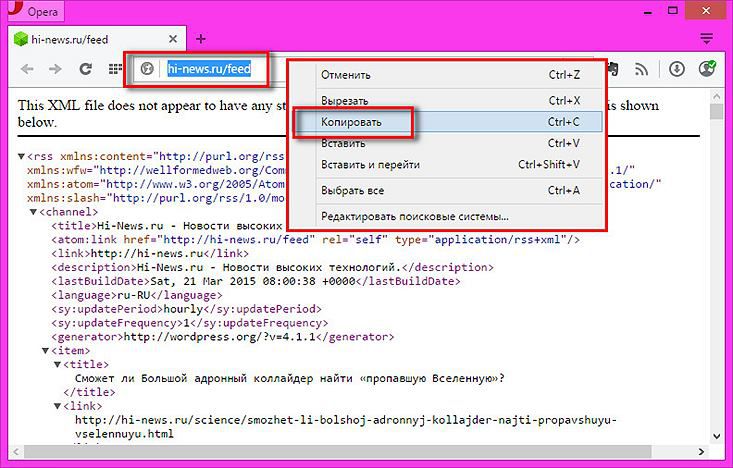
Скопировав адрес XML-формы, можно добавить RSS-ленту в любой используемый RSS-ридер, которого, например, нет в предлагаемом веб-сервисом FeedBurner перечне. Для этого в форме FeedBurner имеется специальная опция «Показать XML».
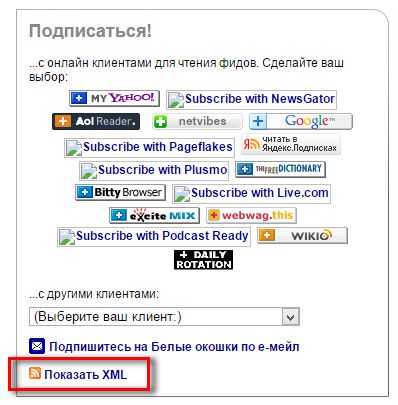
Какой тип RSS-ридера лучше?
Ответить однозначно на вопрос, какой тип RSS-ридера лучше – почтовик, отдельная десктопнная программа для Windows, интернет-сервис или расширение для браузера – конечно же, нельзя. Здесь каждый должен выбрать для себя подходящий вариант. Отметим лишь некоторые особенности, которые в целом присущи каждому отдельному типу RSS-ридера.
Интернет-сервисы для чтения RSS
Интернет-сервисы для чтения RSS-лент выгодны своей кроссплатформенностью. Какое бы устройство или операционную систему человек ни использовал, при наличии доступа к Интернету он всегда войдёт в свой аккаунт и прочитает новости. Некоторое время лучшим интернет-сервисом для чтения RSS-новостей был Google Reader, но в 2013 году он был закрыт. Серьезной трансформации подвергся ещё один некогда известный сервис — «Яндекс.Лента». Функционал работы с RSS-подписками был перенесён сначала в «Яндекс.Почту», а потом в «Яндекс.Новости».
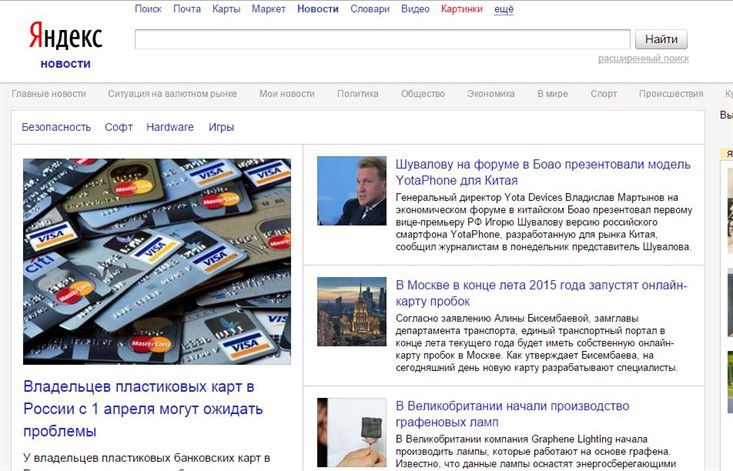
Хороших интернет-сервисов для чтения RSS-новостей – чтобы и приятный интерфейс был, и функционал достойный имелся, да ещё и всё это бесплатно – не так уж и много. Вот четвёрка лучших из них:
— Inoreader.Com,
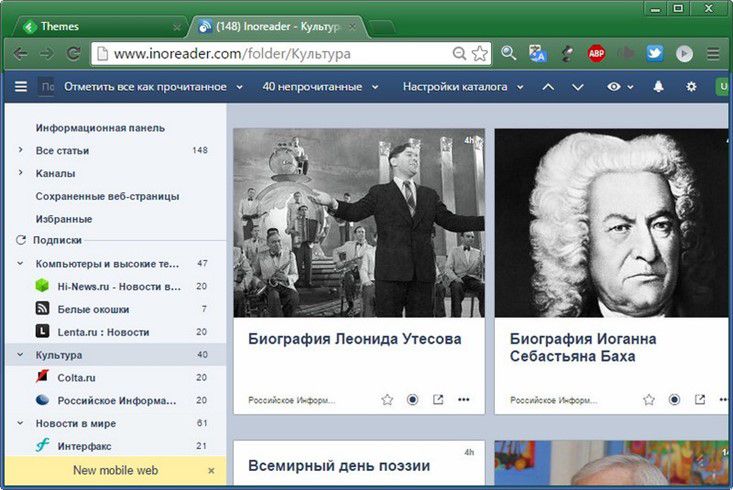
— Feedly.Com,
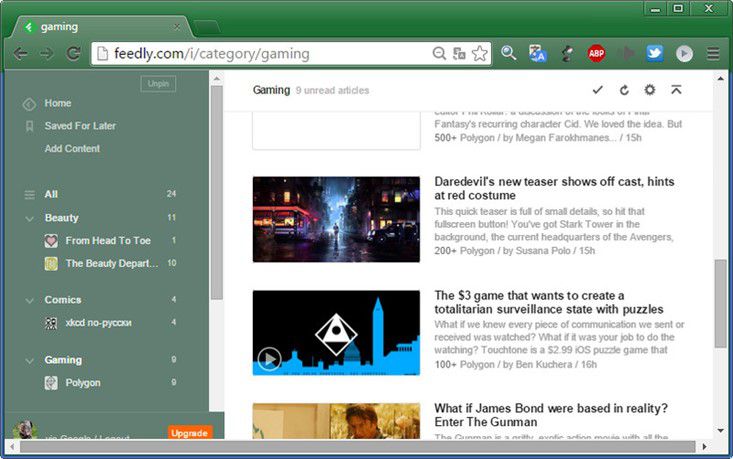
— Digg.Com,
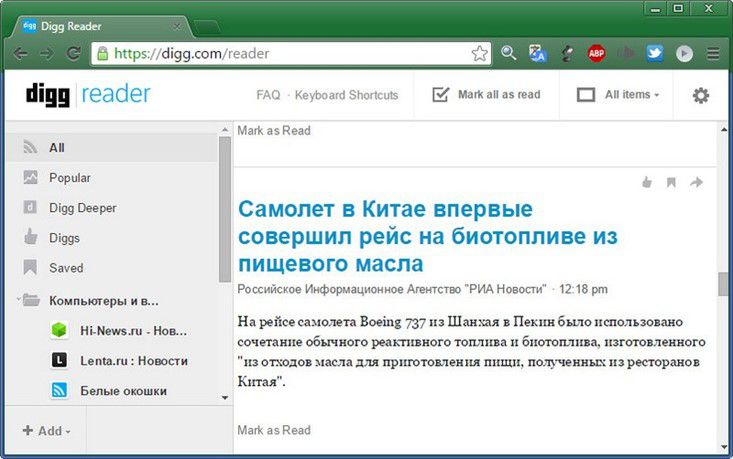
— Theoldreader.Com.
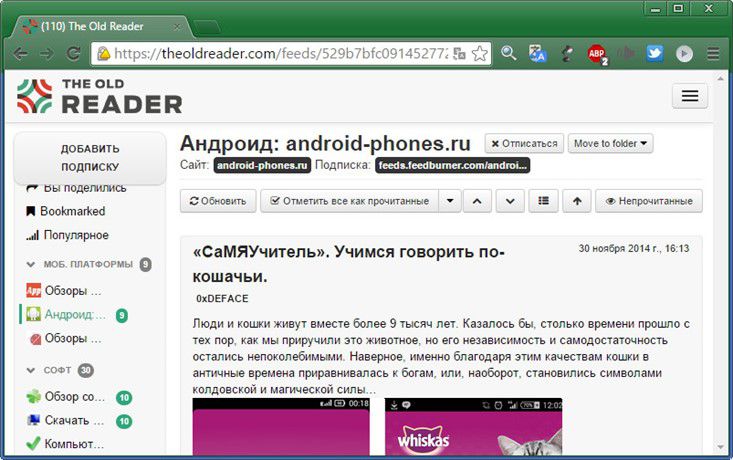
Все эти интернет-сервисы обустроены по типу Google Reader. Они позволяют сортировать RSS-подписки по тематическим папкам, экспортировать и импортировать подборки подписок, авторизоваться в пару кликов с помощью социальных аккаунтов.
Браузерные расширения для чтения RSS
Если нужен RSS-ридер в окне браузера, в последний можно внедрить специальное расширение. Все популярные браузеры — Google Chrome, Mozilla Firefox, Opera, Яндекс.Браузер, прочие клоны на базе Chromium – имеют в своих магазинах встраиваемые расширения для чтения RSS-новостей. Правда, если таковые не являются расширениями своих интернет-сервисов, хранящих RSS-подписки пользователей в отдельном аккаунте, а это обычные расширения с локальным хранением данных, у таких RSS-ридеров не будет кроссплатформенного преимущества. Несмотря на то, что упомянутые выше браузеры обустроены синхронизацией пользовательских данных, при переходе на другое устройство не все из перечисленных веб-обозревателей синхронизируют даже сами расширения, не говоря уже об их настройках, включая подборки RSS-подписок.
Тем не менее, многие RSS-расширения для этих браузеров имеют в своём арсенале функции экспорта и импорта RSS-подписок, и перед переустановкой Windows или при переходе на другое компьютерное устройство что и нужно будет сделать, так это экспортировать свои RSS-подписки в специальный файл, чтобы импортировать его в расширение браузера уже на новой системе.

В магазине браузера Google Chrome представлено несколько расширений для чтения RSS. Это, в частности, расширения упомянутых выше интернет-сервисов. Есть также парочка расширений, хранящих данные пользователя локально. Отметим одно из них – это RSS Feed Reader.
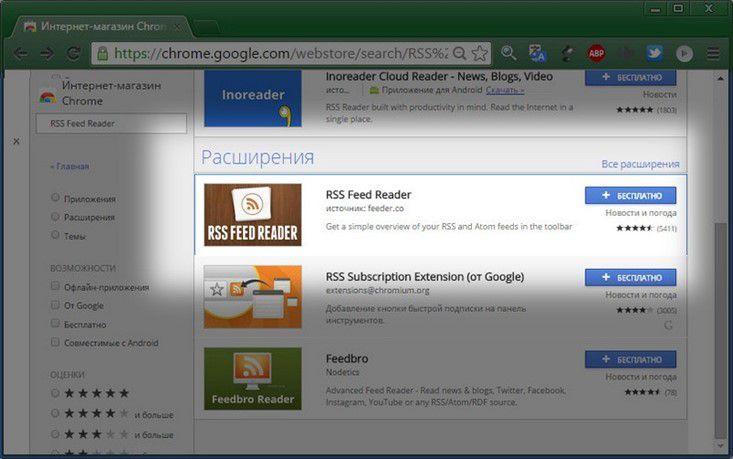
К сожалению, это расширение не имеет русскоязычной поддержки, но оно функционально и удобно. RSS Feed Reader позволяет экспорт и импорт RSS-подписок, сортировку их по тематическим папкам, настройку интерфейса расширения. RSS Feed Reader встраивается в панель инструментов браузера кнопкой, при нажатии на которую новости появляются в небольшом всплывающем окошке. А интересные публикации можно тотчас же прочитать в полных версиях на их сайтах.
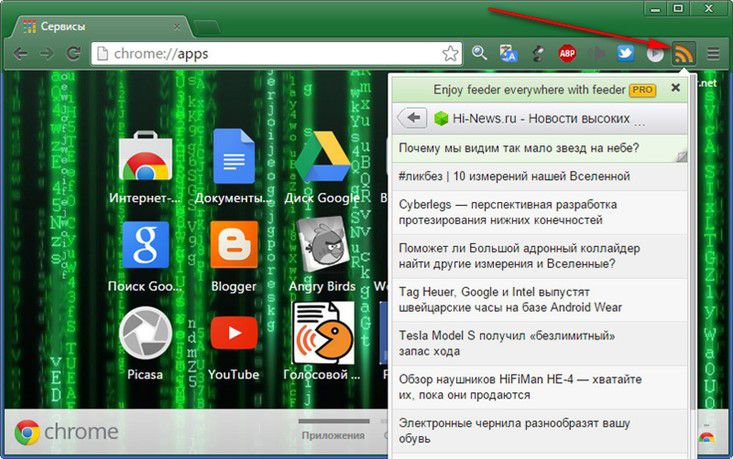
Smart RSS — одно из лучших RSS-расширений для браузеров Opera и «Яндекс.Браузер». В последний, кстати, можно внедрять контент из магазина для Оперы. По сути, Smart RSS — это клон встроенного в старую Оперу 12 RSS-ридера.
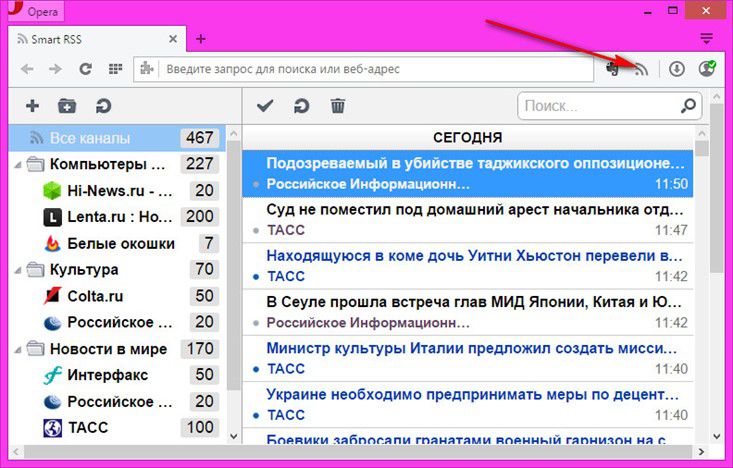
Браузер Mozilla Firefox обустроен штатным инструментом для чтения RSS-новостей. Это минималистичный RSS-ридер, который позволяет следить за новыми публикациями на панели закладок браузера, но не более.
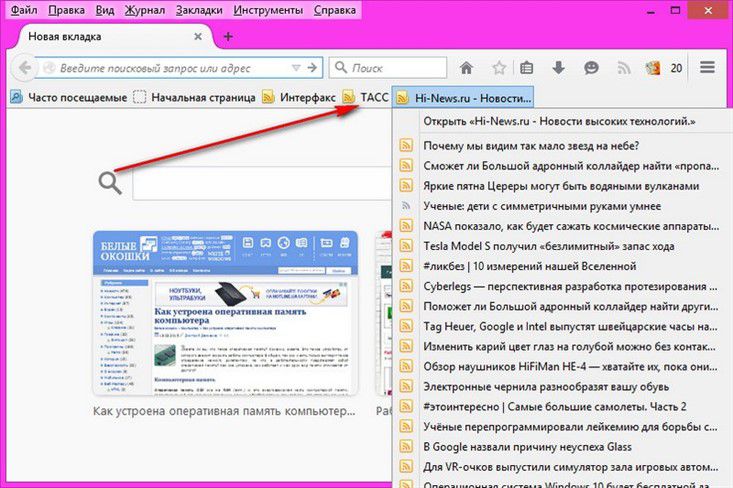
Полноценный функциональный RSS-ридер для Огненного Лиса можно найти в его магазине расширений, и это расширение NewsFox.
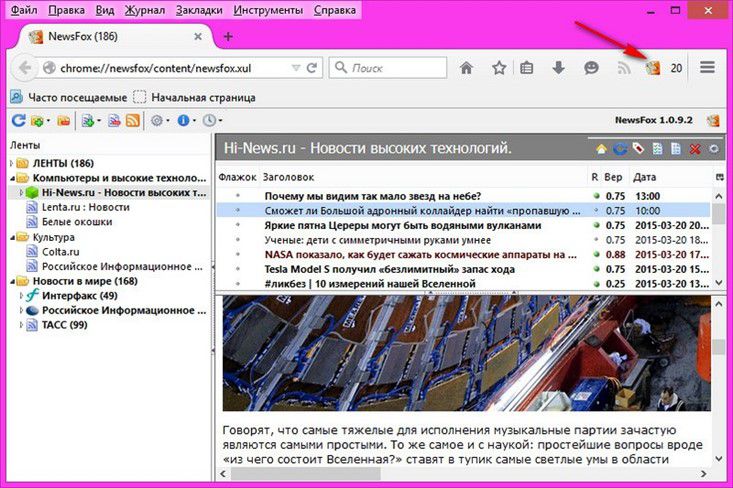
Упомянутые расширения для браузеров и их аналоги не уступают в функциональности десктопным RSS-ридерам – программам, которые устанавливаются на компьютер. Но всё же у последних есть одно немаловажное преимущество – десктопные программы, в отличие от расширений, не тормозят работу браузера, если речь идёт далеко не о самых мощных компьютерах и ноутбуках.
Десктопные RSS-ридеры для Windows
Десктопные программы для чтения RSS – самый оптимальный вариант для тех, кто работает по большей части с одним Windows-устройством, кто предпочитает в довесок к основным функциям различные дополнительные фишки, кто любит порядок в своей информации и гибкость в настройках интерфейса.
Программа QuiteRSS – функциональный RSS-ридер с симпатичным и дружелюбным интерфейсом, который, помимо обычной версии для инсталляции в систему, имеет ещё и портативную.

Программа RSS Bandit – многофункциональный RSS-ридер на базе движка браузера Internet Explorer.
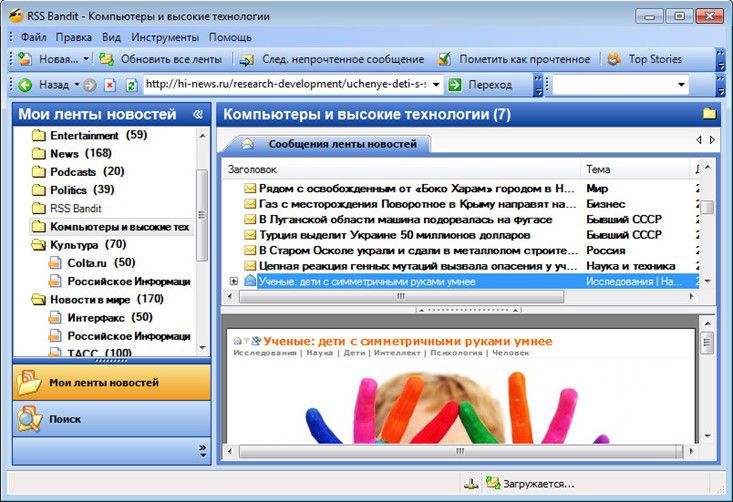
Программа FeedReader – легковесный, в то же время не лишённый функциональности и настраиваемости RSS-ридер с аскетичным дизайном.
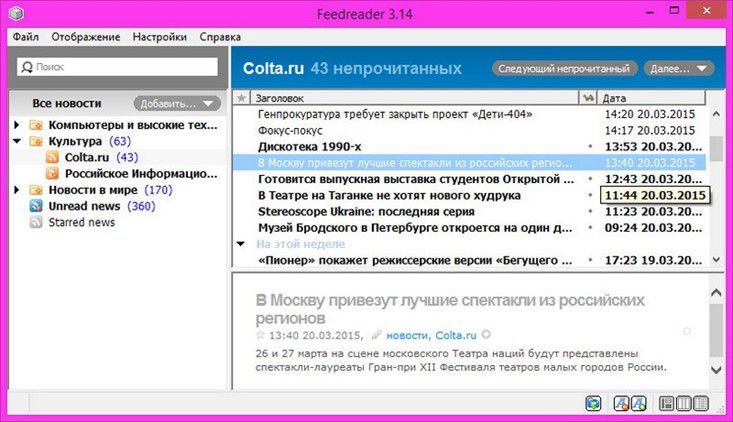
Программа FeedDemon – ещё один мощный RSS-ридер, не нагружающий ресурсы компьютера и с дружелюбным пользовательским интерфейсом.
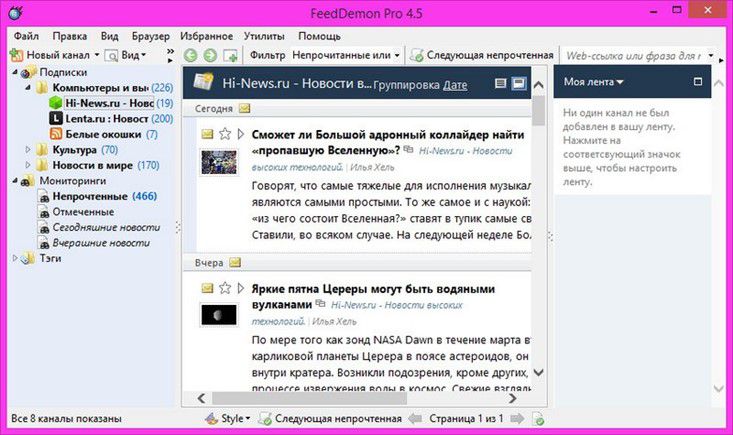
Все эти десктопные RSS-ридеры можно использовать бесплатно, они поддерживают русский язык. В числе их функциональных особенностей:
• различные варианты компоновки окон;
• работа с метками;
• внутренний поиск по новостям;
• наличие внутреннего браузера для просмотра публикаций внутри программы;
• настройка поведения RSS-подписок;
• сортировка RSS-подписок по тематическим папкам;
• экспорт и импорт лент новостей;
• звуковое оповещение при появлении новостей;
• а также прочие возможности для продуктивной работы с RSS.
Почтовые клиенты
Пользователи, активно работающие с электронной почтой посредством программных почтовых клиентов, для чтения RSS-новостей могут использовать встроенные в них RSS-ридеры. Правда, почтовиков с толковым функциональным RSS-ридером в комплекте немного. Так, популярные почтовики Microsoft Outlook, «Почта Windows Live», Mozilla Thunderbird обустроены возможностью чтения RSS-новостей, но это минимум функциональности. В этих почтовиках нет даже возможности сортировки RSS-подписок по тематическим папкам.
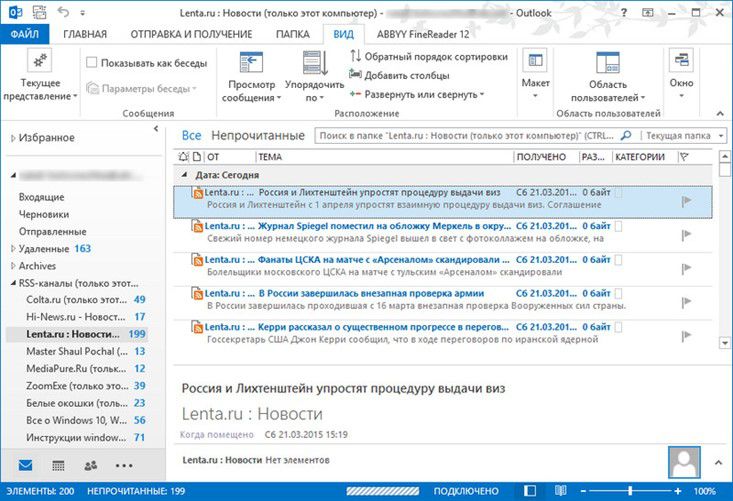
А вот почтовик Opera Mail обустроен довольно удобным и функциональным RSS-ридером. Это ещё один клон RSS-ридера, который был встроен в старый браузер Опера 12.
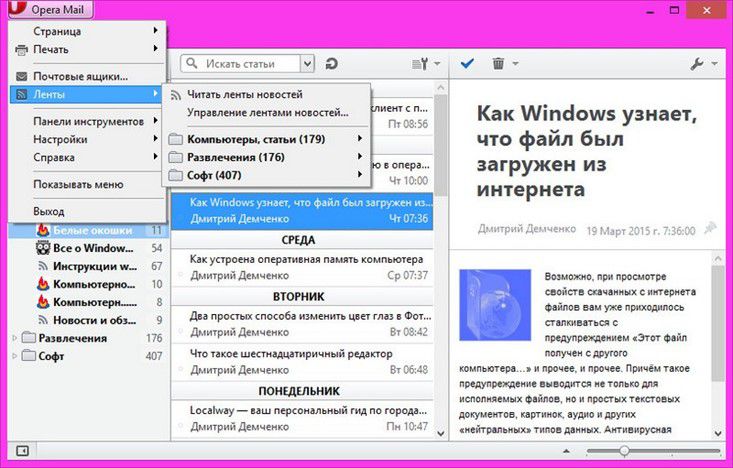
Функциональный RSS-ридер с дружелюбным пользовательским интерфейсом имеется и у известного почтовика «The Bat!».
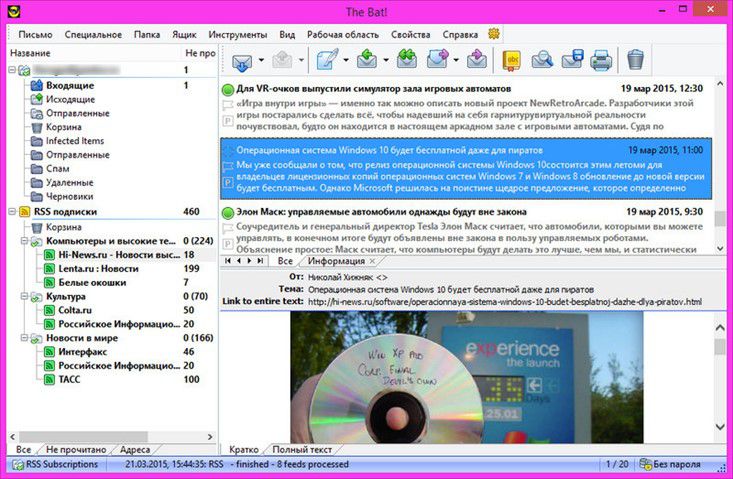
Metro-приложения Windows 8/8.1
Толковых и бесплатных Metro-приложений для чтения RSS в магазине Windows мало. В основном все RSS-ридеры с англоязычным интерфейсом, а редкие русифицированные Metro-приложения могут предложить лишь малую часть той функциональности, которой обладают десктопные RSS –ридеры. Одно из лучших Metro-предложений для чтения RSS — Modern Reader. В бесплатной версии приложения можно провести кое-какие настройки интерфейса. Modern Reader работает в связке с интернет-сервисом Feedly.Com, но приложение может работать и независимо от сервиса. Хранить свою подборку RSS-подписок и синхронизировать данные между различными устройствами в Modern Reader можно с помощью учётной записи Microsoft. (Более подробно о Modern Reader).
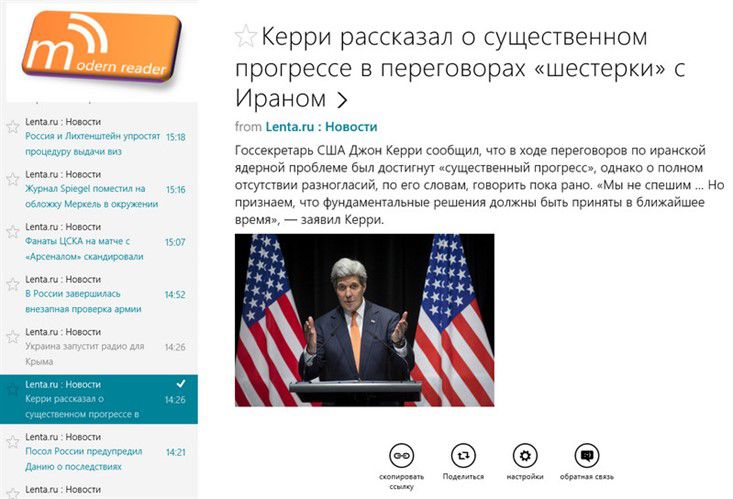
Но раз уж к Metro-приложениям не может быть таких жёстких требований, как к десктопным RSS-ридерам, то просматривать свои подписки и вовсе можно вместе с другими новостями в штатном приложении систем Windows 8, 8.1 и 10 — «Новости». Наряду с готовыми информационными подборками с популярных новостных порталов в интерфейс приложения «Новости» можно добавлять свои RSS-подписки. И те будут синхронизироваться вместе с прочими данными при подключённой учётной записи Microsoft.